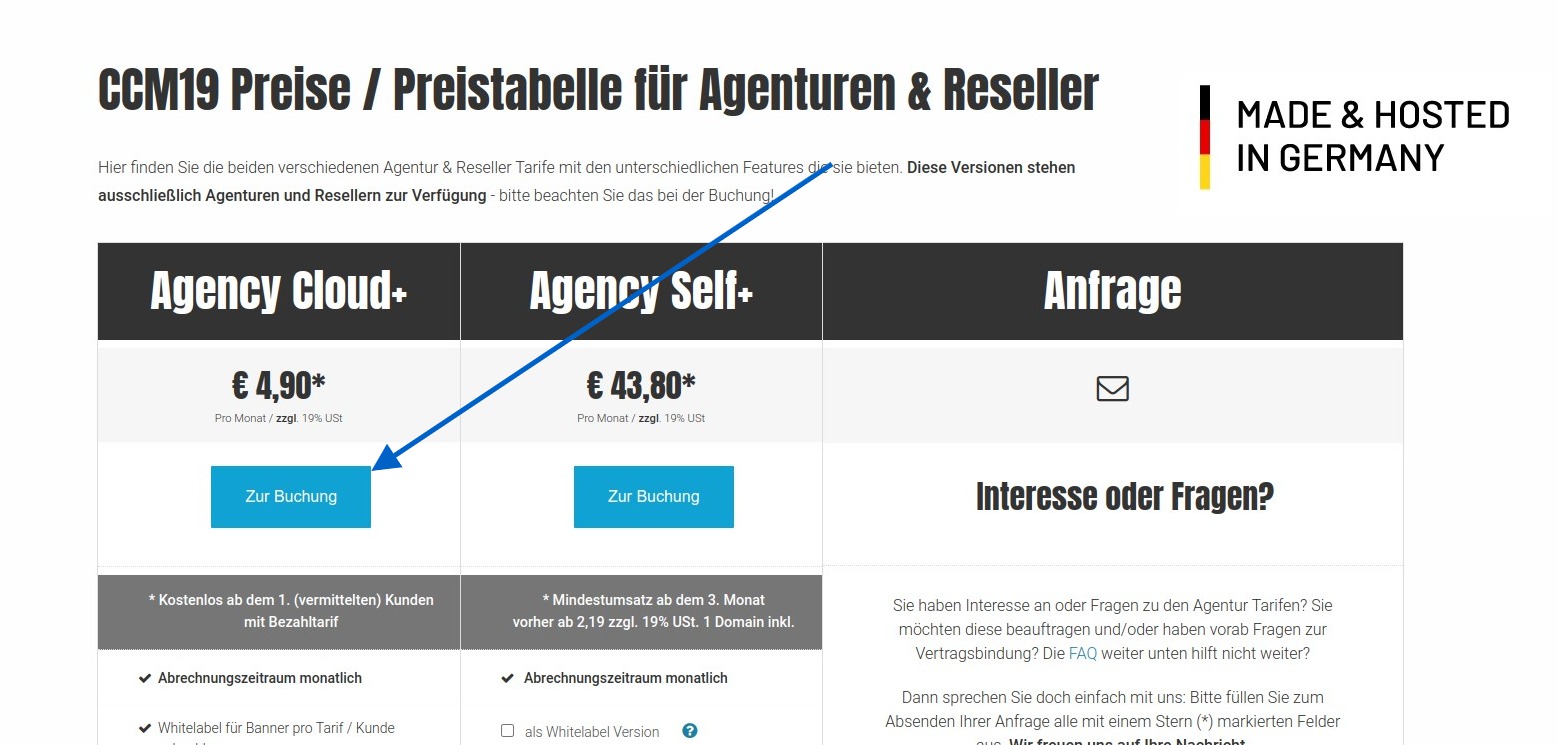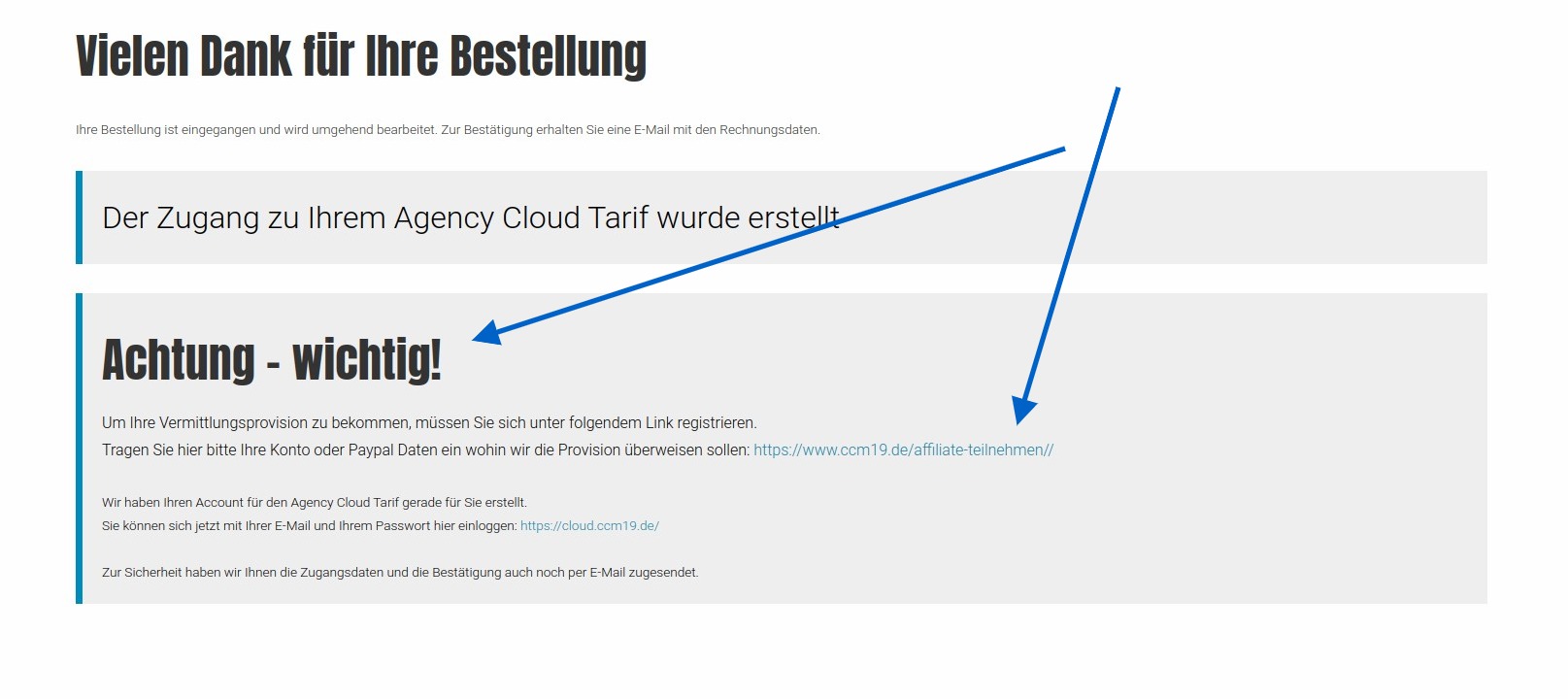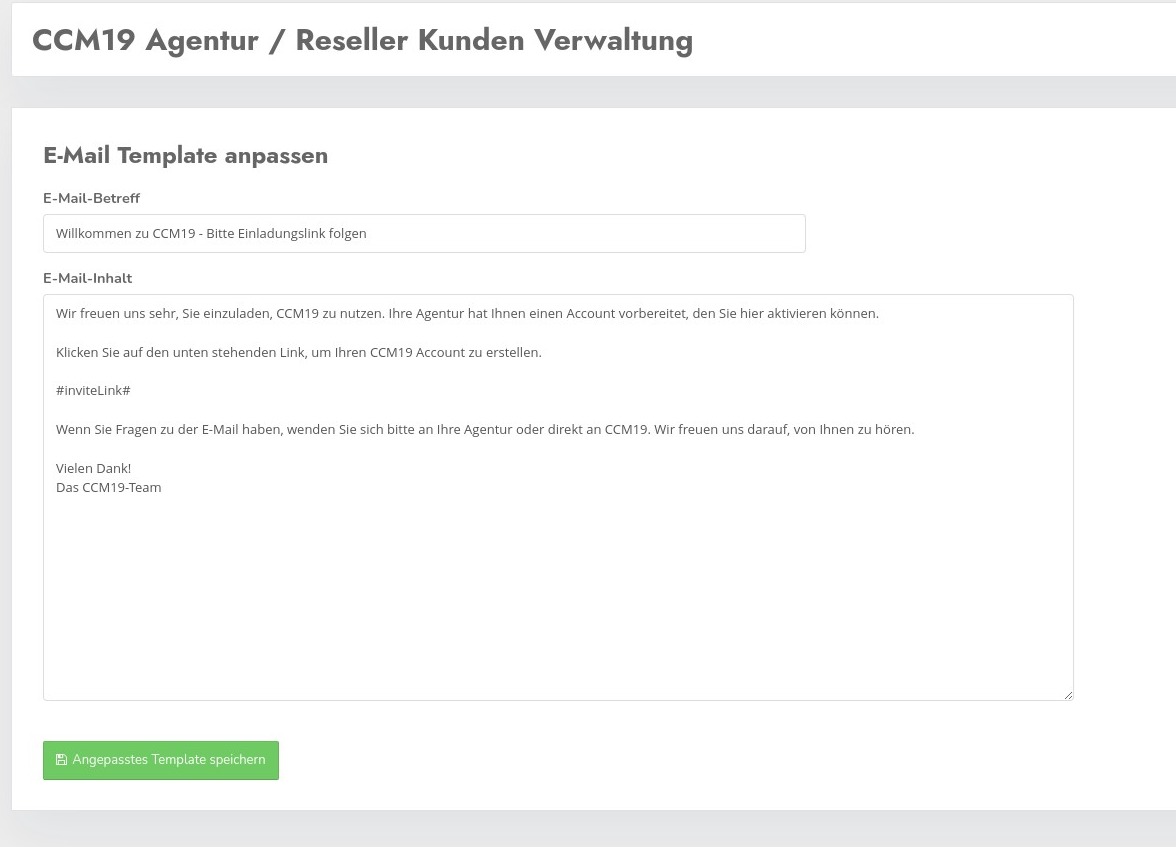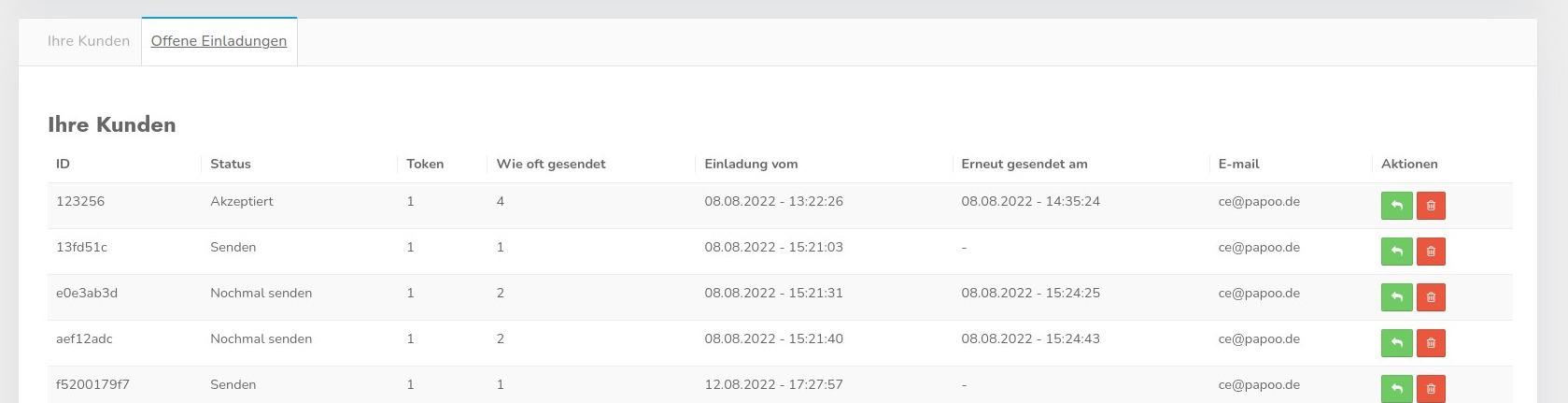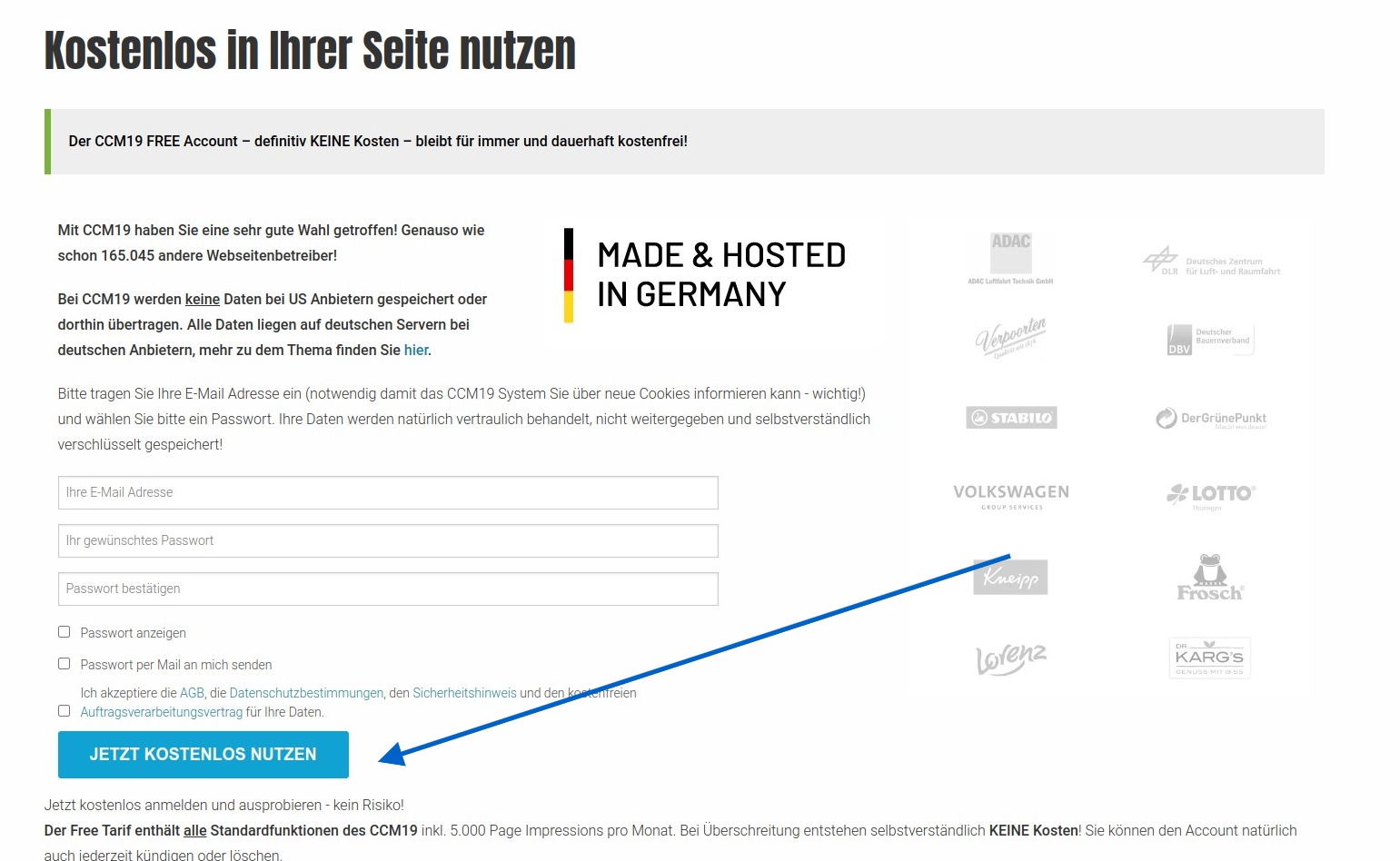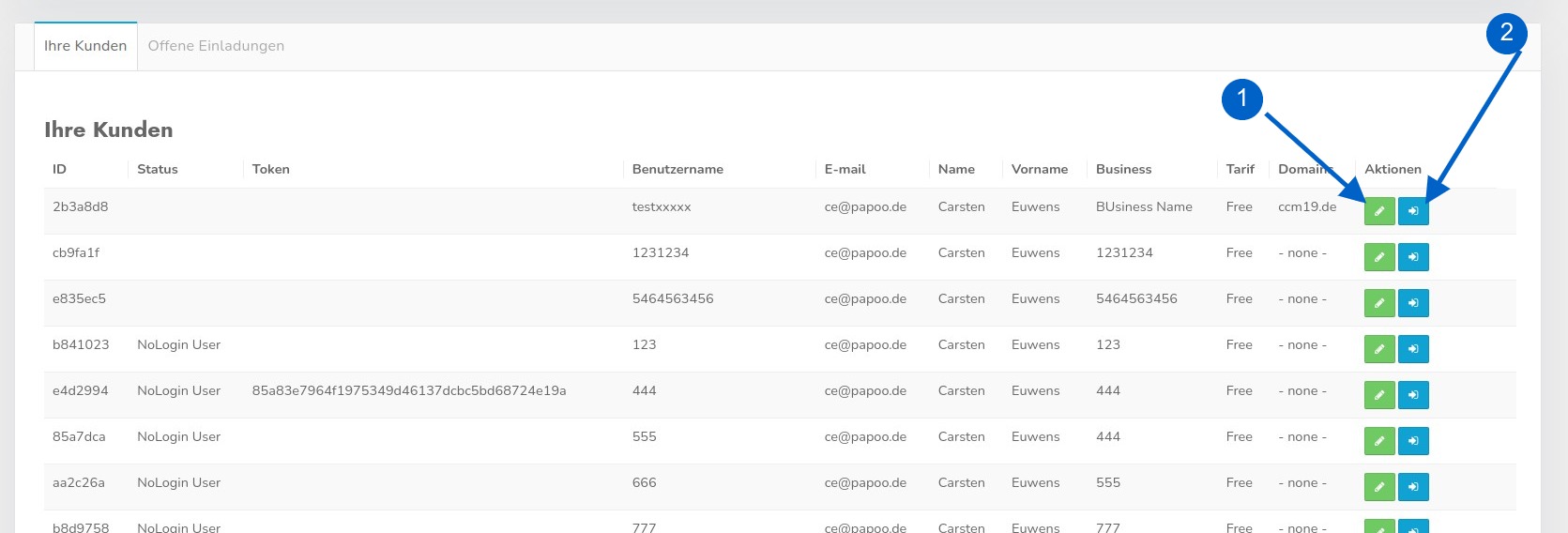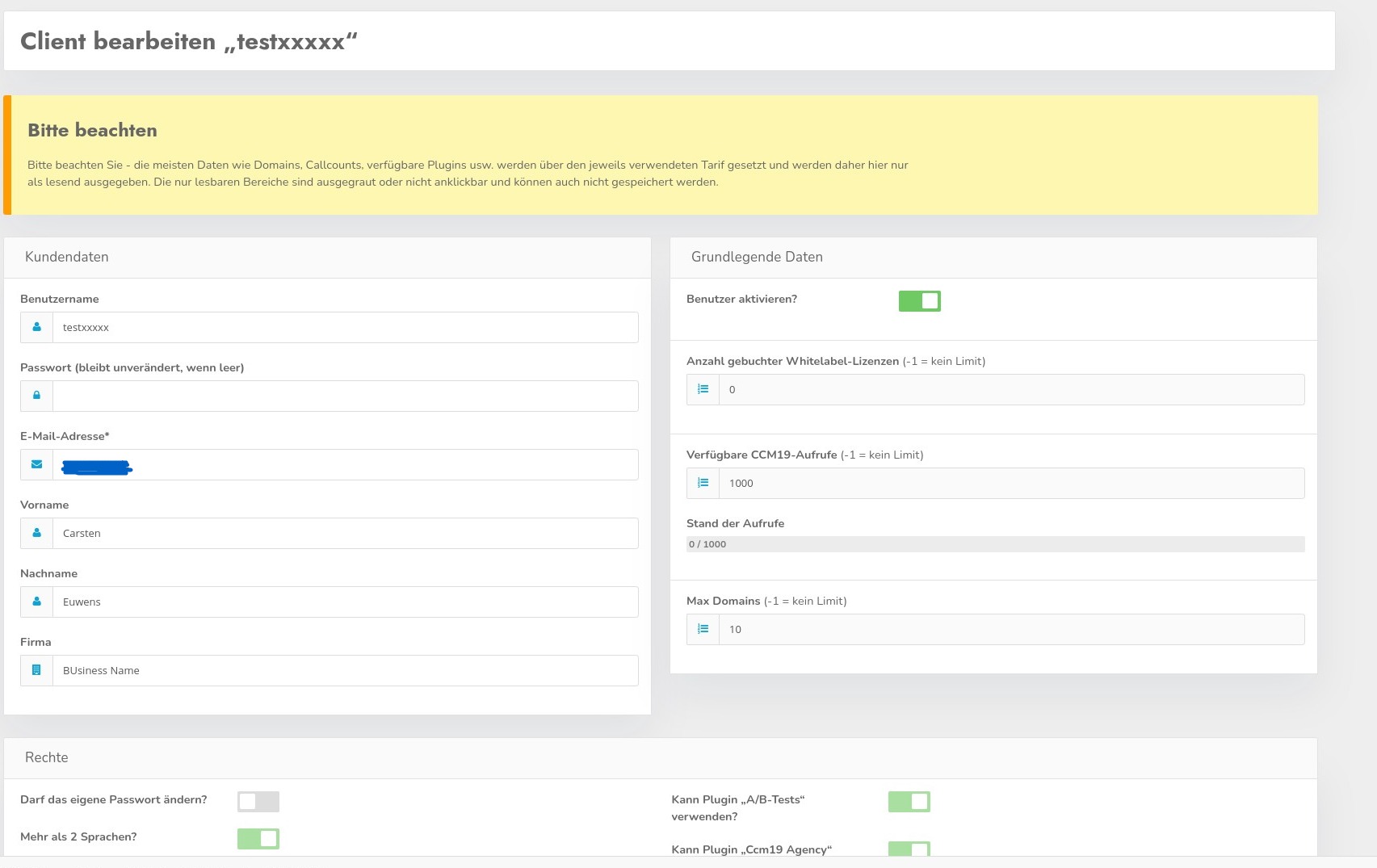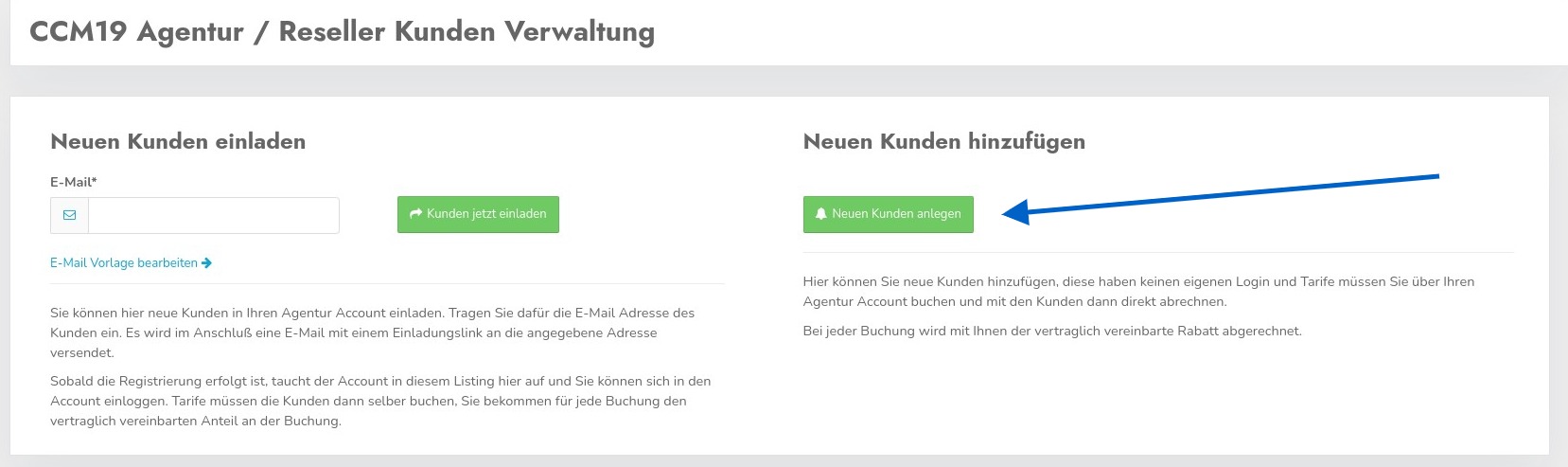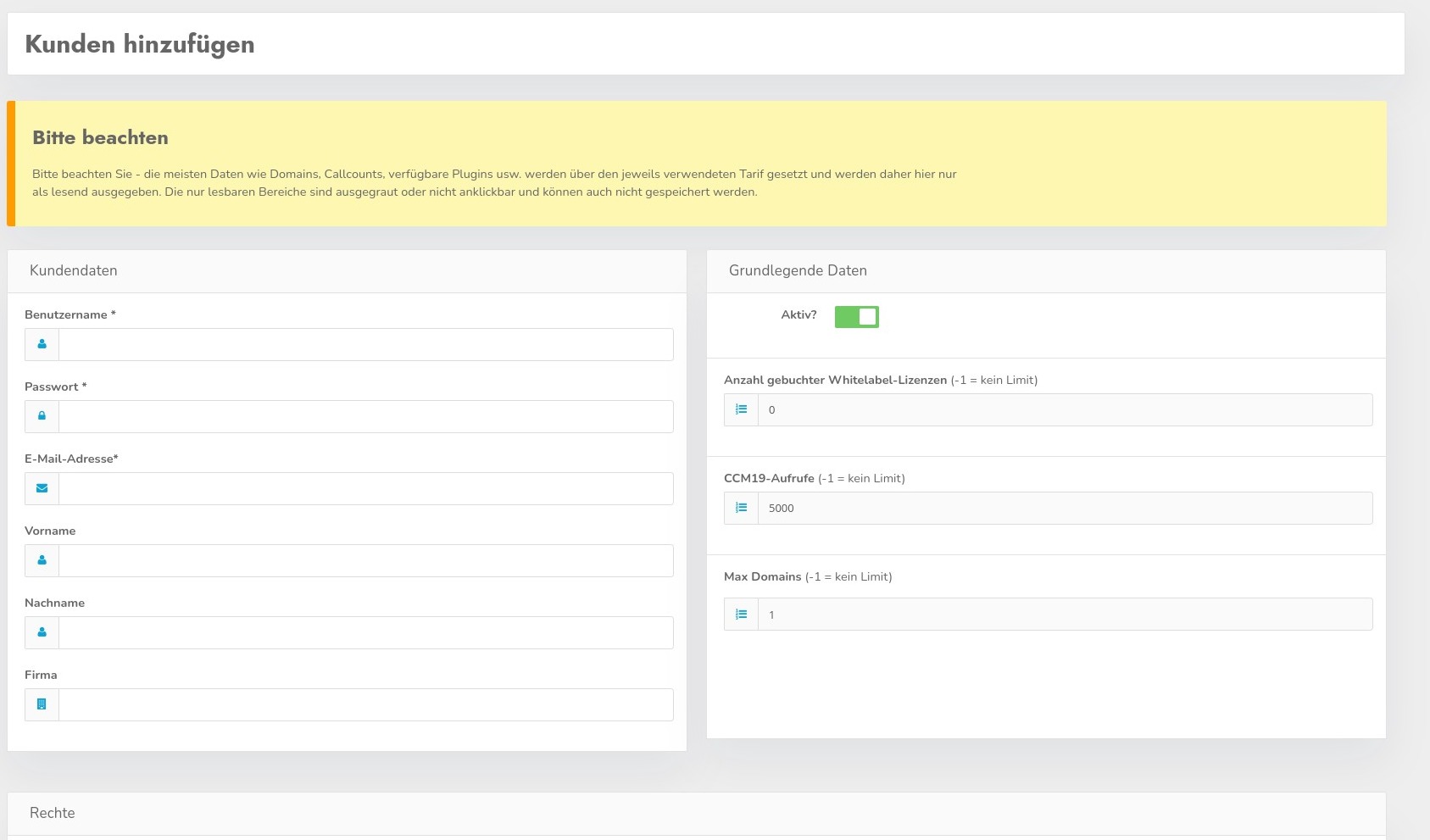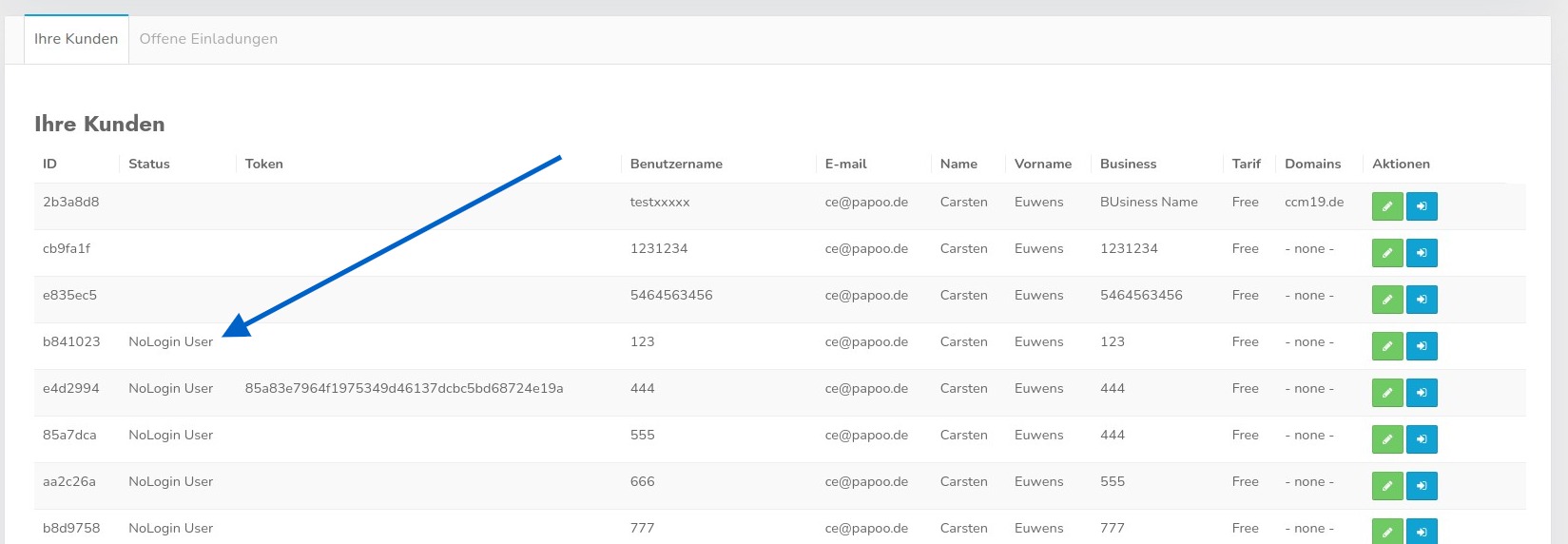Cloud+ Agency Tarif
Den Cloud+ Agentur Tarif können Sie auf der Webseite hier buchen:
https://www.ccm19.de/ccm19-preise-reseller.html
In diesem Tarif können Sie selber Kunden einladen und verwalten, Tarife buchen und vieles mehr. Den Ablauf für die beiden verschiedenen Wege haben wir hier einmal skizziert.
Um den Tarif zu buchen klicken Sie auf den entsprechenden Button in der Preisübersicht.
Klicken Sie sich nun durch den Warenkorb und den Checkout Prozess.
Als Bezahlmethoden stehen Ihnen hier nur gegen Rechnung oder Lastschrift zur Verfügung, da sich die Zahlungen je nach Verwendung des Accounts immer wieder erweitern. Das ist mit anderen Zahlmethoden oft nur schwierig zu händeln.
Um eine Affiliate-Provision erhalten zu können, müssen Sie sich am Ende des Checkouts noch dafür anmelden.
Klicken Sie auf den Link und tragen Sie auf der folgenden Seite noch Ihre Kontoverbindungsdaten ein damit wir wissen, wohin die offenen Beträge überwiesen werden sollen.
Affiliate Weg / Kunden einladen
Kunden die auf diesem Weg einen Account bekommen, können sich selber in die CCM19 Maske einloggen – sie bekommen einen sogenannten LogIn Account.
Kunden die so eingerichtet wurden, werden Ihnen mit 30% Affiliate Provision verrechnet. Die Abrechnung über die Affiliate Provision erfolgt jedes Quartal entsprechend des Affiliate Vertrages.
Um dies für Kunden zu erstellen, verschicken Sie einen Einladungslink. Tragen Sie dafür die E-Mail Adresse des Kunden in die Maske ein.
Den Text der Mail können Sie unter dem obigen Links "E-Mail Vorlage bearbeiten" ändern.
Wichtig ist dabei, dass der Eintrag #inviteLink# erhalten bleibt, da dort der Link mit erzeugt wird, mit dem potentielle Kunden Ihnen zugewiesen werden kann – was ohne diesen Link nicht funktoniert.
Nachdem Sie die Einladung verschickt haben, tauchen die Einladungen in der Liste unten auf.
Hier können Sie mit einem Klick auf den grünen Button die Einladungen erneut versenden. Beachten Sie bitte, dass Sie die Einladung nur 4x versenden können. Mit dem Klick auf den roten Button löschen Sie die Einladungen.
Wenn die Einladungen angenommen wurden, steht der Status auf "angenommen".
Einladung annehmen
Wenn die potentiellen Kunden nun auf den Link klicken kommen Sie direkt zur Anmeldemaske für den Free Tarif.
Nachdem sich Ihre Kunden dort angemeldet haben, können Sie entweder über die normale Buchungsmaske auf der Webseite oder über die Administration in CCM19 neue und erweiterte Tarife buchen.
Sie können diese Tarife auch für Ihre Kunden buchen, dafür müssen Sie sich allerdings in das Kundenkonto einloggen
Login ins Kundenkonto
Damit Ihre Kunden nicht ihr Passwort an Sie weitergeben müssen haben Sie als betreuende Agentur die Möglichkeit, die Accounts auch ohne Login zu betreten. Das klappt natürlich nur mit Ihnen zugeordneten Accounts, die in der Liste im Plugin zu sehen sind.
Mit Klick auf den Button Nr.2 können Sie sich ohne Login in den Account Ihres Kunden einloggen und dort frei agieren. Wir gehen davon aus, dass Sie selbstverständlich verantwortungsvoll damit umgehen – ansonsten werden Accounts gelöscht.
Von dort aus können Sie auch eine Buchung eines Tarifes für Ihre Kunden vornehmen, Domains und Embeddings/Cookies eintragen, die Seite scannen uvm.
Der Klick auf Button Nr.1 bringt Sie in die Bearbeitungsmaske, wo Sie einige wenige Daten ändern können. Die meisten Funktionen werden durch den verwendeten Tarif Ihres Kunden gesteuert und frei geschaltet.
Löschen können Sie hier keine Accounts, die Löschung muss aus den Accounts selber heraus über den normalen Kündigungsweg erfolgen.
Eigenen Kunden erstellen
Alternativ zum Affiliate Weg können Sie auch eigene Kunden erstellen und verwalten. Dazu klicken Sie in der Maske auf den rechten Button.
Nach einem Klick darauf öffnet sich die Maske für die Erstellung neuer Kundendatensätze.
Soweit möglich, tragen Sie hier die Daten für Benutzername, Passwort und Adressdaten ein. Nach dem Klick auf den Button "speichern" erscheint der Account als "NoLogin" Kunde in Ihrem Listing.
Auch bei diesen Kunden steht Ihnen die Möglichkeit offen, die Daten zu bearbeiten und sich über den blauen Button auf der rechten Seite in den Account einzuloggen.
Tarif buchen
Da Ihre Kunden hier keinen eigenen Login haben, müssen Sie die Buchung der Tarife für sie übernehmen. Diese Tarife werden dann auch direkt mit Ihnen abgerechnet, Sie bekommen die Rechnung und können dann entsprechend frei weiter tarifieren.
Alle Kunden die so angelegt werden, bekommen 30% Rabatt direkt bei jeder Buchung mit abgerechnet, die Rechnung wird auf Ihren Namen ausgestellt und auch an Sie zugestellt.